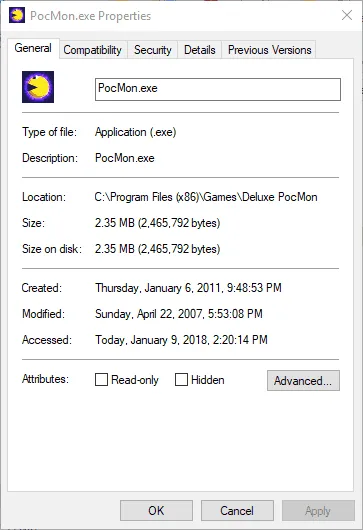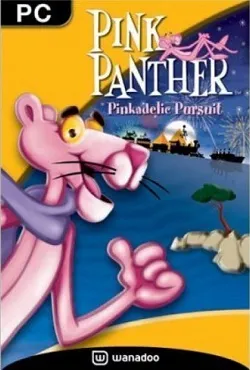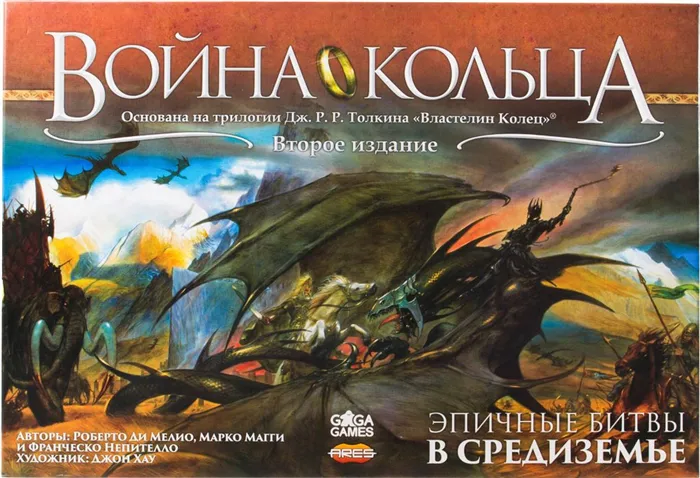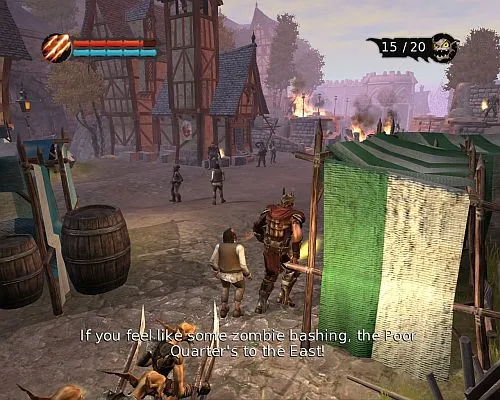Многим знаком старый-добрый ImgBurn – программа для разработки «образа» диска и его записи на носители в формате DVD+R. Именно ImgBurn подойдёт для наших целей. Если этой программы на вашем компьютере нет или она вам, по каким-то причинам не нравится, можно воспользоваться CloneCD.
Исходные данные, или Что для этого потребуется
Принцип установки пиратских игр на прошитый Xbox схож для разных версий прошивок и используемых оболочек, но в то же время может незначительно отличаться. Поэтому в этом руководстве я приведу пример своей конфигурации, отталкиваясь от которой, вы сможете закачать игры на Xbox.
Рабочая конфигурация: Xbox 360 E (2014) Freeboot + LT 3.0, оболочкой Freestyle Dash и жестким диском объемом 500 ГБ.
Помимо самой приставки нам потребуется доступ к ПК или ноутбуку, флешка объемом более 8 ГБ (размер обусловлен средним размером игр для Xbox 360) или внешний жесткий диск.
Как записывать игры на Xbox 360: самый простой способ
Этап 1: Подготовка флешки
Xbox 360 распознает внешние накопители размеченные только в формате FAT32, поэтому первое, что нужно сделать – открыть «Проводник Windows», найти флешку (или внешний жесткий диск) в списке и открыть контекстное меню, кликнув правой кнопкой мыши.
В появившемся меню необходимо отыскать строку «Форматировать…». В открывшемся окне укажите тип нужной файловой системы (FAT32) или просто воспользуйтесь кнопкой «Восстановить параметры по умолчанию». После чего нажмите «Начать».
Внимание! Форматирование уничтожит все данные на флешке!

Через некоторое время (обычно – очень быстро) флешка будет отформатирована, а вы можете переходить к следующему этапу инструкции по установке игр на жесткий диск Xbox 360.
Этап 2: Копирование файлов игры на флешку
Перед тем как копировать файлы скаченной игры для Xbox, необходимо создать папку GAMES на флешке. Выглядеть это будет так:
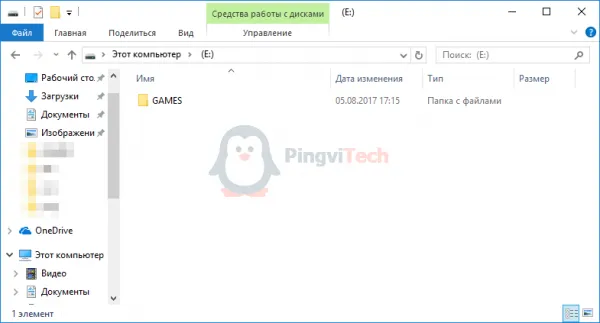
Затем скопируйте файлы скаченной игры в GAMES.
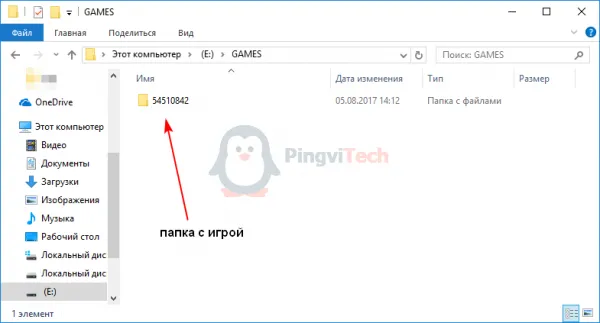
Учтите, что когда вы скачиваете игру с торрент-трекера, папка с файлами (в нашем случае – 54510842) будет вложена в другую (например, Metro 2033), но я рекомендую копировать на флешку только главную папку со всеми игровыми файлами (54510842).
![]()
Этап 3: Установка игры на Xbox 360 с флешки
Полученную флешку с загруженными игровыми файлами нужно подключить к Xbox (для этого удобно воспользоваться передними USB портами).

После этого включите консоль (если вы, конечно, еще этого не сделали). Вы увидите главное меню оболочки Freestyle Dash.
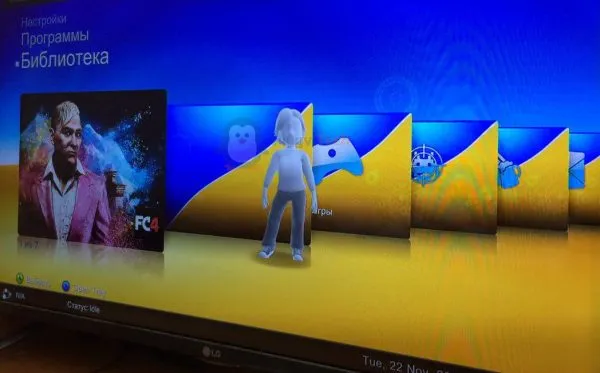
Листайте меню вверх или вниз до тех пор, пока не увидите меню «Программы». В этом меню необходимо выбрать пункт «Проводник».
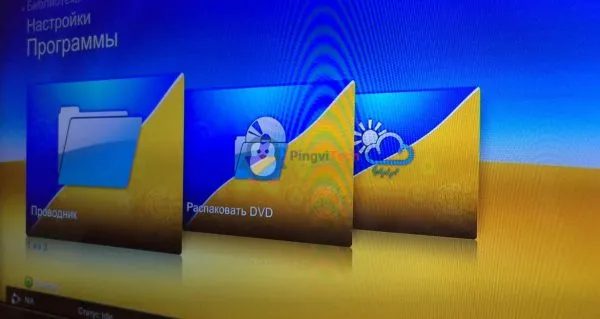

«Проводник» представляет собой интерфейс с двумя окнами (а-ля Total Commander), каждое из которых может отображать и взаимодействовать с содержимым конкретного каталога.
В левом окне откроем нашу флешку (Usb0:) и содержащуюся в ней папку GAMES. В правом нужно открыть каталог с играми на жестком диске по адресу: Hdd1:/Content/00000000000000…

2) После того, как мы нажали запись образа, появится окно, выбираем «Write until end of disc», по умолчанию она выбрана. (см. рис).
Диск для записи игры на Xbox 360
Игры нужно записывать только на двухслойные DVD-R Dual Layer (DL). При записи их не нужно переворачивать на другую сторону, чтобы добавить на них какую-то информацию.
Следует обратить внимание на качество дисков. Как говорится, «скупой платит дважды», что к нашему случаю очень даже подходит. Лучше купить несколько качественных дисков, чем купить несколько десятков тех, которые вряд ли переживут больше одного запуска.
Считается, что диски Verbatim и TDK — самые качественные, поэтому лучше всего покупать именно их.

Записать две-три игры на один диск можно, но, к сожалению, приставка их запускать не будет. Box-hint Один диск — одна игра!
Через что записывать игры на Xbox 360
Программ для записи очень много, и они могут отличаться некоторыми функциями, но цель у них у всех одна – записать данные с компьютера на диск, с чем они успешно справляются.
Вот несколько названий программ, которые помогут записать игру на диск:
Как пользоваться той или иной программой, можно посмотреть на YouTube или прочитать мануал/руководство пользователя на официальном сайте разработчика. Единственное, на чем хочется акцентировать внимание – записывать диск лучше всего на медленной скорости. Процесс записи будет длиться дольше, однако, в конечном итоге, вероятность непредвиденных ошибок будет намного меньше.
Некоторые читатели могли не знать, но для записи игр XGD3 потребуется специальный привод.
XGD3 (Xbox Game Disc 3) – это новый формат дисков, который был создан во время ожесточённой борьбы разработчиков с пиратством. Говоря простыми словами, чистые диски XGD3 не получится купить в ближайшем магазине, а значит, пиратам будет еще сложнее записать их в домашних условиях. На сегодняшний день способ копирования таких дисков все-таки был изобретен, но для этого требуется привод для компьютера, на который установлена специальная прошивка.
Для запуска копии игры XGD3 на приставке должна быть прошивка привода версии LT+ 2.0 или 3.0. Более ранние версии прошивки не подходят.
Комменарии (1)
Богдан
Если у меня стоит прошивка lt 3.0, я могу скачивать игры для прошивки freebot, и играть в них с диска на прошивке lt 3.0?
Учтите, что когда вы скачиваете игру с торрент-трекера, папка с файлами (в нашем случае – 54510842) будет вложена в другую (например, Metro 2033), но я рекомендую копировать на флешку только главную папку со всеми игровыми файлами (54510842).
ImgBurn
При работе с ImgBurn процесс записи начинается с открытия в главном меню вкладки Settings.
Запись с помощью ImgBurn.
После запуска программы вам нужно отдать ряд команд по схеме:
Tools> Settings > Page1>Language>Русский>ОК.
После перевода интерфейса на русский язык всё выглядит гораздо проще: ищете вкладку Сервис,
далее Настройки > Запись > Закрыть Диск >Разрешить BURN-Proof >игнорировать блокировку тома.
Внимание! Графу «Режим записи» оставляете без изменений.
Жмёте ОК и закрываете окно.
Далее ищете кнопку «Записать образ на диск». Источником послужит дорога к DVD-файлу.
Загрузка файла на жёсткий диск Xbox.
Если вы хотите загрузить файл в память Xbox, вам нужен диск с игровым файлом. Когда приставка примет диск, нажмите на джойстике кнопку Х, потом «Установить». Через 10 минут игра загрузится полностью.
Приятного отдыха!
После того, как нужные настройки сохранены, нужно выбрать в программе ABGX нужный файл .iso и войти в меню AutoFix. Внизу окна можно увидеть кнопку запуска. Нажмите ее. Как только специальный индикатор станет зеленым, это будет означать, что процесс завершен.
Запись дисков XGD3
1) Проделываем все по 4 вышеуказанным пунктам.
2) После того, как мы нажали запись образа, появится окно, выбираем «Write until end of disc», по умолчанию она выбрана. (см. рис).
3) Далее появится окно (см. рис. внизу), в котором необходимо будет нажать «Продолжить» и дождаться окончательной записи диска без последующих происшествий.
В ImgBurn версии 2.5.6.0 это окно не появляется.
4) Когда диск запишется, то вы увидите окно успешного завершения операции:
P.S. Не нужно прошивать свой привод для записи старых игр на Xbox 360 (старые игры и с патчем под LT+ 2.0, дашбордом ниже 13599). Прошивка привода нужна для приставок с дашбордами выше 13599 с прошивкой LT+ 2.0 и ниже, а также для XBOX 360 с прошивкой LT+ 3.0. Как прошить привод LiteOn и Asus написано в этой статье.
Б. Создать текстовый файл (Текстовый документ.txt), переименовать его как iso-файл и сменить расширение с txt на dvd (.dvd). Чтобы поменять расширение в Windows 7 необходимо поставить галочку в меню «Свойста папок» в Панели Управления.
Установите и запустите игру
Рассмотренным выше способом можно записывать информацию с помощью привода для записи игр XBOX 360 freeboot или напрямую. На следующем шаге переходите к установке:
- Флешку с данными вставьте в XBOX 360 freeboot.
- Включите приставку и войдите в главное меню.
- Найдите раздел Программы, а там войдите в Проводник.



Зная, как записывать игры на XBOX 360 freeboot, можно расширить возможности приставки и увеличить спектр доступных развлечений. Это связано с тем, что во многих консолях размер HDD ограничен, поэтому применение USB-флешки на 16 или 32 Гб позволяет записать дополнительный игровой софт. В дальнейшем можно перемещать нужные данные, записывать и удалять лишние файлы.
Программ для записи очень много, и они могут отличаться некоторыми функциями, но цель у них у всех одна – записать данные с компьютера на диск, с чем они успешно справляются.
Проверяем и патчим образ игры
Первая задача, которая стоит перед тем, как записать игру Xbox 360 на болванку, заключается в том, чтобы пропатчить скачанный образ. Для этого нужно загрузить файл с игрой в формате .iso в программу ABGX. Но перед этим необходимо правильно настроить ее работу.
- В меню опций необходимо отметить пункты «Check/Fix Video padding» и «Check for AnyDVD style game data corruption».
- В меню AutoFix установите предел в значение «Level 3».
- Выберите нужный регион. Сделать это можно в меню с соответствующим названием «Region», где NTSC/U соответствует странам Северной Америки, а PAL — Европейским государствам (в том числе России).
После того, как нужные настройки сохранены, нужно выбрать в программе ABGX нужный файл .iso и войти в меню AutoFix. Внизу окна можно увидеть кнопку запуска. Нажмите ее. Как только специальный индикатор станет зеленым, это будет означать, что процесс завершен.
На выходе программа даст пропатченный образ игры для Xbox 360, а также создаст дополнительный файл в формате .dvd. Такой же можно предварительно скачать и из интернета. Образов игр в сети представлено множество в свободном доступе. Проверить скачанные файлы можно также с помощью ABGX.
Запись игры
Сам процесс весьма несложен и вряд ли будет сопровождаться ошибками, если подготовка была проведена правильно. Для записи игры XGD2 потребуется выполнить следующие действия:
- Вставьте чистый диск в привод компьютера. Важно, чтобы ваша DVD+R болванка не использовалась ранее.
- Загрузите подготовленный файл с игрой в программу записи. Откройте ее и выберите служебный файл нужного образа в формате .dvd. Скорость для записи требуется установить равную значению 2.4х. Если она будет выше, велика вероятность того, что при записи возникнут непредвиденные ошибки.
- Осуществите запись. Нажмите соответствующую данному действию кнопку. Чтобы процесс был проведен как можно оперативнее и корректнее, перед его началом закройте все возможные программы.
Для того, чтобы пройти тот же процесс, но с игрой, защищенной методом XGD3, вам придется предварительно прошить или пропатчить привод, который будет использоваться для записи. Для некоторых приводов может использоваться программа BurnerMAX Payload Tool. Она позволит увеличить доступное пространство с 8,5 Гб до 8,7 Гб. После этого, чтобы правильно записать диск для Xbox 360 с игрой XGD3, необходимо осуществить все ту же последовательность действий, что была описана ранее для XGD2.